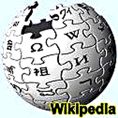Wikipedia tiếng Việt là một từ điển bách khoa toàn thư mở đồ sộ với một lượng thông tin, kiến thức vô cùng phong phú. Bạn có thể dễ dàng tra cứu hầu hết mọi lãnh vực chỉ qua vài thao tác khi truy cập vào web site http://vi.wikipedia.org, nhưng điều này chỉ thực hiện được khi máy tính có kết nối Internet. Nếu bạn không có điều kiện kết nối Internet mà lại thường xuyên cần tra cứu thông tin, kiến thức ở Wikipedia để phục vụ công việc hoặc học tập, bạn vẫn có thể làm được điều này một cách dễ dàng chỉ qua vài bước hướng dẫn dưới đây.
 Điều đầu tiên để mang từ điển bách khoa toàn thư tiếng Việt Wikipedia về tra cứu trên máy tính không có nối mạng Internet là bạn cần phải giả lập hệ điều hành Windows Mobile chạy trên máy tính, vì gói dữ liệu của Wikipedia được tra cứu nhờ vào phần mềm từ điển Mdict, hiện chưa hỗ trợ tra cứu tiếng Việt trên hệ điều hành Windows mà chỉ hỗ trợ tốt tiếng Việt trên WindowsMobile. Để giả lập hệ điều hành WindowsMobile chạy trên máy tính, bạn cần download các tập tin sau đây:
Điều đầu tiên để mang từ điển bách khoa toàn thư tiếng Việt Wikipedia về tra cứu trên máy tính không có nối mạng Internet là bạn cần phải giả lập hệ điều hành Windows Mobile chạy trên máy tính, vì gói dữ liệu của Wikipedia được tra cứu nhờ vào phần mềm từ điển Mdict, hiện chưa hỗ trợ tra cứu tiếng Việt trên hệ điều hành Windows mà chỉ hỗ trợ tốt tiếng Việt trên WindowsMobile. Để giả lập hệ điều hành WindowsMobile chạy trên máy tính, bạn cần download các tập tin sau đây:
- efp.msi và standalone_ emulator_V1.exe tại địa chỉ (rút gọn): http://tinyurl.com/yd67yk (link đầy đủ: http://www.microsoft.com/downloads/details.aspx?familyid=c62d54a5-183a-4a1e-a7e2-cc500ed1f19a&displaylang=en).
- netsvwrap.msi tại địa chỉ: http://tp-vungtau.com/toan/mdict4pc/netsvwrap.rar.
Với 3 tập tin trên, bạn có thể tạo ra một OS Windows Mobile 5.0 giả lập để chạy trên máy tính có cấu hình thấp (hoặc đơn giản hơn bạn có thể giả lập OS Windows Mobile 6 nếu máy tính có cấu hình kha khá chỉ với một tập tin Windows Mobile 6 Standard Images (USA).msi cho giao diện Standard hoặc Windows Mobile 6 Professional Images (USA).msi cho giao diện Professional tại địa chỉ: http://tinyurl.com/3d7um2).
 Sau khi download, bạn lần lượt cài đặt các tập tin trên vào máy tính. Tiếp theo, vào Start > Programs > Microsoft WindowsMobile 5.0 MSFP Emulator Images > PocketPC Coldboot để vào giao diện giả lập. Chờ một vài phút để WindowsMobile 5.0 giả lập được load (tất cả các bước này bạn đều làm tương tự nếu giả lập WM 6).
Sau khi download, bạn lần lượt cài đặt các tập tin trên vào máy tính. Tiếp theo, vào Start > Programs > Microsoft WindowsMobile 5.0 MSFP Emulator Images > PocketPC Coldboot để vào giao diện giả lập. Chờ một vài phút để WindowsMobile 5.0 giả lập được load (tất cả các bước này bạn đều làm tương tự nếu giả lập WM 6).
Trên giao diện giả lập WM 5.0 bạn chọn File > Cofigure..., trong mục Shared Folder ở tab General của cửa sổ Emulator Properties, chọn đường dẫn đến một thư mục bất kỳ mà bạn chọn làm bộ nhớ ảo cho giả lập (ví dụ D:\WindowsMobile\VituralMemory).
Tiếp theo bạn lại download các tập tin sau:
- MDictPPC2K3.zip tại địa chỉ http://tp-vungtau.com/toan/mdict4pc/MDictPPC2K3.zip..
- PPC_VNFonts.cab tại địa chỉ http://tp-vungtau.com/toan/mdict4pc/PPC_VNFonts.cab.
- VNKbrd33_full.CAB tại địa chỉ http://tp-vungtau.com/toan/mdict4pc/VNKbrd33_full.CAB..
- 3 file viwiki200811 tại địa chỉ http://tinyurl.com/ahzbee.
Sau khi download bạn giải nén file MDictPPC2K3 (đây là phần mềm từ điển Mdict portable) và giải nén 3 tập tin viwiki200811, sẽ cho ra tập tin viwiki200811.mdx, đây chính là gói dữ liệu thông tin, kiến thức đồ sộ của Wikipedia được bạn Lê Nguyên Du chuyển đổi sang dữ liệu Mdict, gói dữ liệu này hiện đang cập nhật ở tháng 11 năm 2008.
Sau đó, chép tất cả các tập tin này vào thư mục mà bạn chọn làm bộ nhớ ảo ở mục trên (D:\WindowsMobile\ VituralMemory). Trở lại giao diện giả lập OS WM, bạn chọn Start > Programs > File Explorer. Trong cửa sổ File Explorer, bạn bấm vào My Documents và chọn Storage Card, lúc này File Explorer của OS WM giả lập sẽ dẫn đến thư mục mà bạn đã chọn làm bộ nhớ ảo.
Bạn lần lượt cài đặt PPC_VNFonts và VNKbrd33_full cho WM giả lập (bấm lên tập tin cần cài đặt, nên chọn Device rồi bấm Install để cài đặt). Sau khi cài đặt PPC_VNFonts, WM giả lập sẽ khởi động lại. Lúc này WM giả lập sẽ không nhận thư mục bộ nhớ ảo, cần phải vào File > Configure... để thiết lập lại đường dẫn. Bạn chỉ cần mở File Explorer của WM giả lập, chạy tập tin Mdict trong thư mục MDictPPC2K3 nằm ở Storage Card. Trong giao diện Mdict bạn chọn Library > Search all để Mdict tự động tìm gói dữ liệu, bạn chọn Library > Viwiki200811. Sau đó, bấm vào biểu tượng bàn phím nằm dưới góc phải của WM giả lập, chọn Vietnamese Keyboard. Bấm vào biểu tượng bàn phím một lần nữa, chọn Options... Bấm vào Options dưới mục Input Method, chọn bảng mã và phương pháp gõ phù hợp, bấm OK để xác nhận. Quay trở lại giao diện Mdict, việc còn lại là bạn chỉ cần nhập vào những gì cần tra cứu.
Sau khi đã hoàn tất, bạn chọn File trên giao diện WM giả lập và chọn Save State and Exit. Như thế, toàn bộ quá trình bạn đã thiết lập cho giả lập sẽ được lưu lại. Lần sau khi cần tra cứu, bạn chỉ việc vào Start > Programs > Microsoft WindowsMobile 5.0 MSFP Emulator Images > PocketPC Savestate.
Ngoài ra, bạn còn có thể download các gói dữ liệu từ điển để truy xuất bằng Mdict từ địa chỉ http://tinyurl.com/be43g4, gồm các bộ từ điển:
- Pháp - Việt - Pháp
- Đức - Việt - Đức
- Nga - Việt - Nga
- Việt - Việt
- Việt - Anh - Việt
- Nhật - Việt - Nhật
- Hàn - Việt - Hàn
- Hán - Việt
PHẠM SONG TOÀN